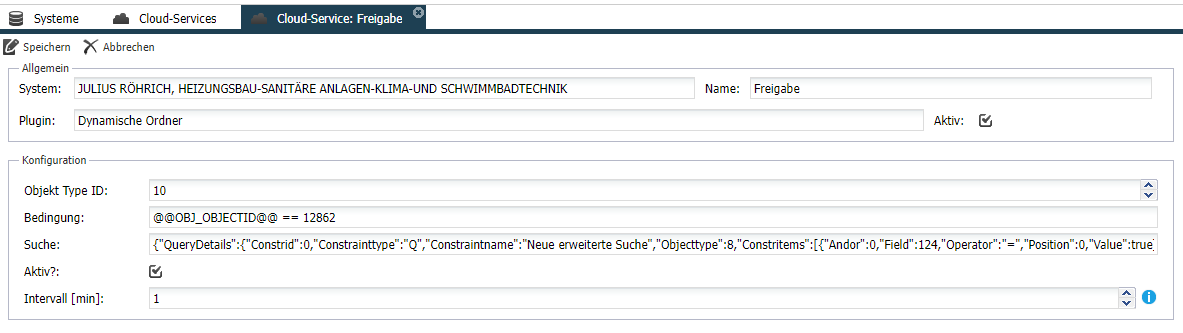¶ Dynamische Ordner
Ein dynamischer Ordner ist ein Ordner, der Dokumente anhand von definierten Eigenschaften anzeigt. Es ist z.B. möglich einen Ordner zu erstellen, der nur Rechnungen anzeigt, welche zur Buchung freigegeben sind. In diesem Tutorial wird beschrieben, wie man einen dynamischen Ordner anlegt und konfigurieren kann.
¶ Einrichtung
Die Einrichtung eines dynamischen Ordners kann über den Standardordner erfolgen, jedoch wird empfohlen einen eigenen Objekttyp dafür anzulegen. Wie Sie einen neuen Objekttyp anlegen erfahren Sie hier.
In diesem Tutorial wird am Beispiel "Eingangsbeleg" gezeigt, wie ein dynamischer Ordner eingerichtet wird. Es sollen Eingangsbelege angezeigt werden, die zur Buchung freigegeben sind aber noch nicht gebucht wurden.
1 . Um die Einrichtung zu beginnen muss zunächst ein Ordner definiert werden, in dem die Dokumente angezeigt werden sollen.
In diesem Fall wurde der Ordner Freigabe vom Objekttyp Rechnungsarchiv erstellt.
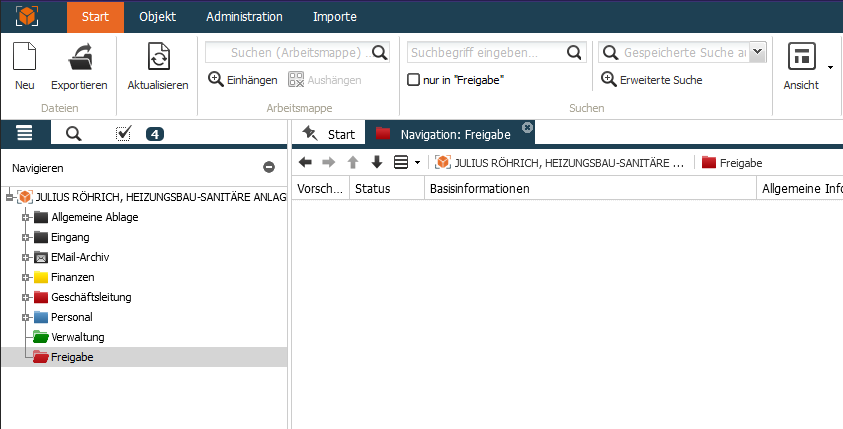
2 . Für die Einrichtung wird außerdem die technische ID des Objekttyps und die eindeutige ID des Ordners benötigt. Die ID des Ordners finden Sie im Bereich Start, nach Klick auf den Ordner, unter Eigenschaften. Die technische ID finden Sie im Bereich Administration unter Objekttypen. Die ID ist hier die Zahl, die auf der linken Seite der Liste steht.
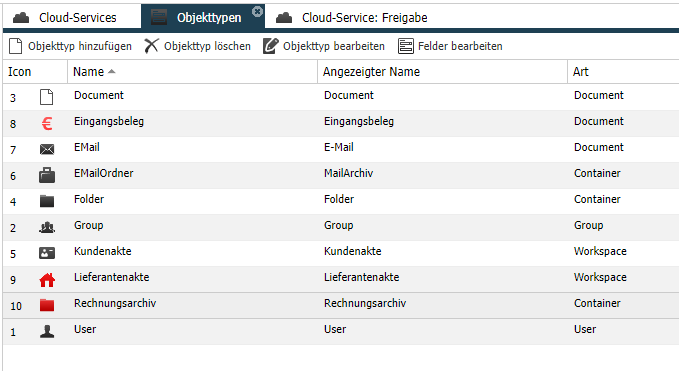
3 . Im Bereich Administration können Sie nun unter Cloud-Services auf Hinzufügen klicken, um eine neue Konfiguration zu erstellen.
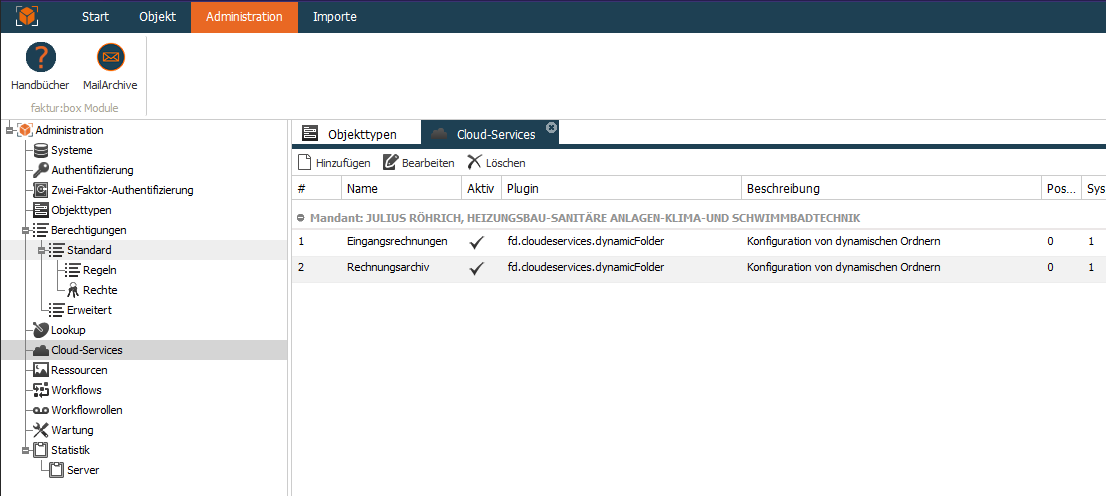
4 . In dieser Konfiguration tragen Sie die ID des Objekttyps aus Schritt 2 ein. Die Bedingung wird in C#-Syntax eingetragen. Sie können hier außerdem auf Eigenschaften des Ordners zugreifen, wie zum Beispiel die Objekt-ID aus Schritt 2. Die Eigenschaften können Sie abfragen, indem Sie den internen Feldnamen mit @@ umschließen.
Beispiel: @@OBJ_OBJECTID@@ == 12862
Diese Bedingung sorgt dafür, dass die Suche nur ausgeführt wird, wenn die Feld ID eines Ordners den Wert 12862 enthält.
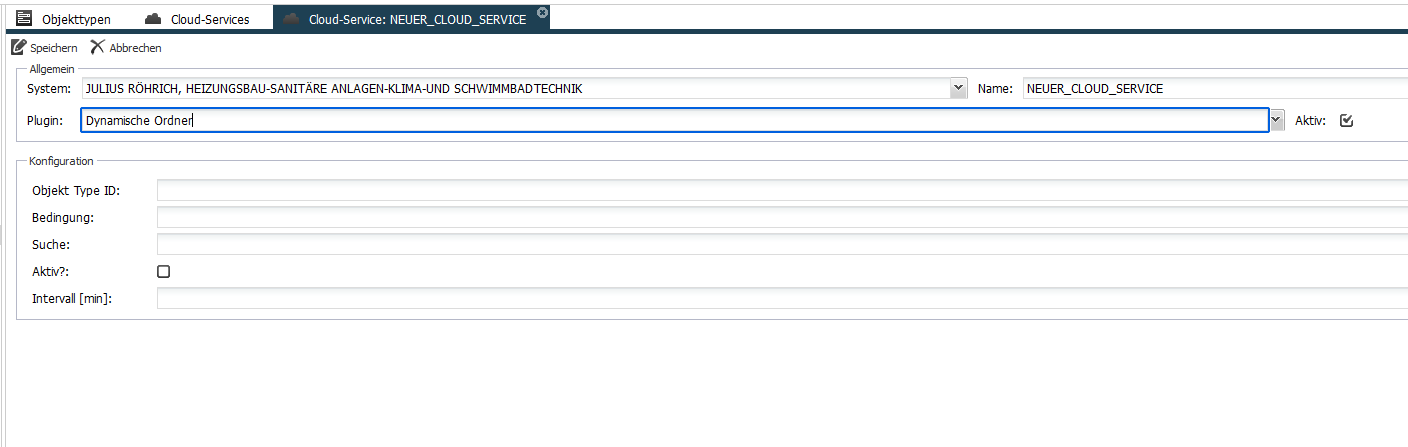
| Feld | Beschreibung |
|---|---|
| System | der Mandant bzw. Systemname |
| Name | der Name der Konfiguration für den dynamischen Ordner |
| Plugin | Auswahlfeld mit Plugins, die verwendet werden können. In diesem Fall soll das Plugin Dynamischer Ordner verwendet werden. |
| Objekt Typ ID | die technische ID des Objekttyps |
| Bedingung | Bedingungspüfung in C#-Syntax - wenn keine Bedingung abgefragt werden soll, muss hier true stehen |
| Suche | Suche, die auf Objekte ausgeführt wird. Die Suche wird als JSON-String eingetragen |
| Aktiv | Sowohl die Checkbox Aktiv im Bereich Allgemein, als auch im Bereich Konfiguration muss angehakt sein, damit die Konfiguration greift. |
| Intervall | Zeitabstand in Minuten, in dem die Konfiguration ausgelesen wird. |
Um den internen Feldnamen zu ermitteln, klicken Sie im Bereich Administration auf den Punkt Objekttypen. Wählen Sie den entsprechenden Objekttyp durch Klick aus, über Felder bearbeiten gelangen Sie nun zu einer Felderübersicht. Im Kopf der Felder-Tabelle steht die Bezeichnung Feldname. In dieser Spalte sind die internen Namen der Felder aufgelistet.
5 . Im Feld Suche muss der JSON-String eingetragen werden, der erstellt wird, wenn eine Suche in faktur:box ausführt wird. Erstellen Sie die Suche, die ausgeführt werden soll, wenn der Ordner geöffnet wird. Für den Ordner "Freigabe" wurde eine erweiterte Suche erstellt, welche die Felder Freigabe Zahlung und Freigabe FiBu auf den Wert Ja und das Feld Gebucht auf den Wert > Ja prüft.
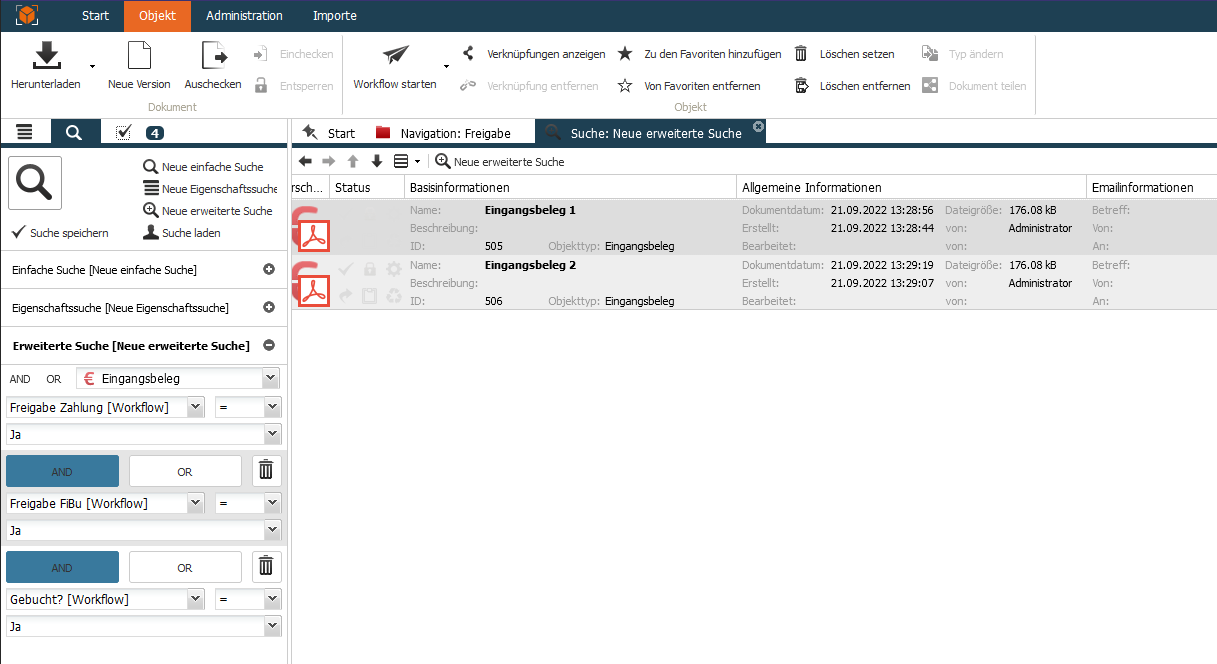
6 . Wenden Sie die Tastenkombination Strg+F6 (oder F12, wenn Sie sich im Browser befinden), um die Entwickler-Tools zu öffnen. Gehen Sie auf den Reiter Netzwerk und führen Sie die Suche aus. Anschließen erscheint ein Element mit der Bezeichnung getqueryresultset. Gehen Sie im Reiter Header auf den Punkt Request Payload und klicken Sie auf view source. Kopieren Sie den String und fügen Sie diesen in das Feld Suche in der Konfiguration ein.
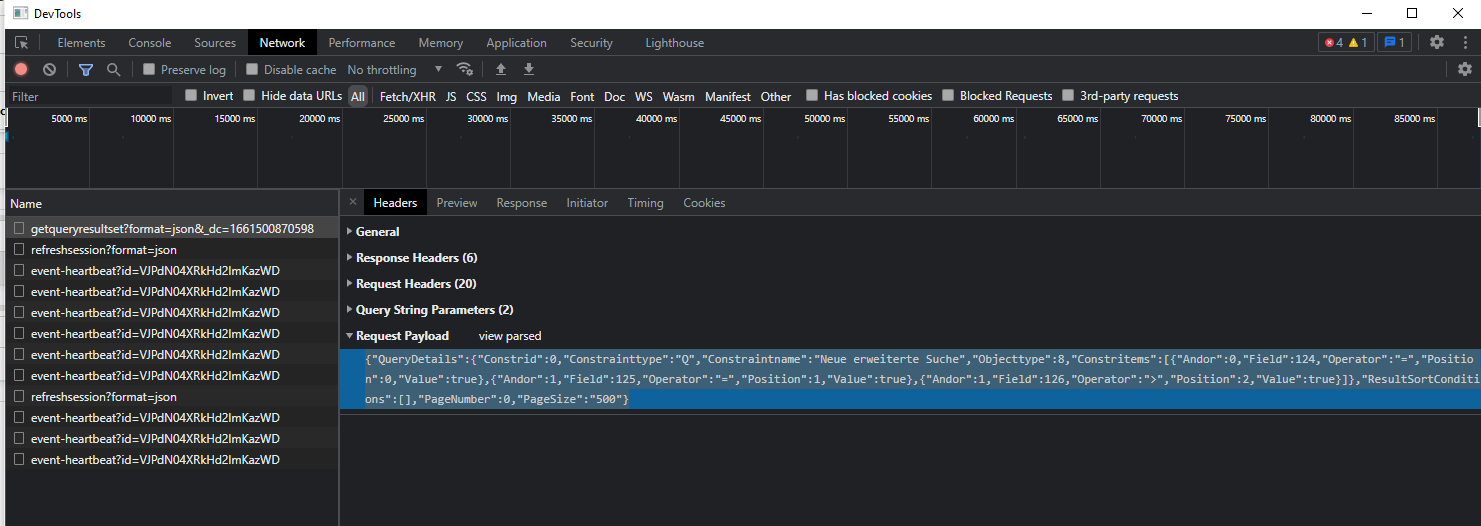
7 . Im letzten Schritt setzen Sie den Haken bei "Aktiv" und tragen den Zeitabstand in Minuten, in dem die Konfiguration ausgelesen werden soll, in das Feld Intervall ein. Anschließend klicken Sie auf Speichern, um die Einrichtung des dynamischen Ordners abzuschließen.